这篇文章主要介绍了如何使用JavaScript实现页面中录音功能,具有一定借鉴价值,感兴趣的朋友可以参考下,希望大家阅读完这篇文章之后大有收获,下面让小编带着大家一起了解一下。
首先准备一个页面,其中内容很简单,一个录音按钮,一个用于播放的 <audio> 标签。
<!DOCTYPE html> <html lang="en"> <head> <meta charset="UTF-8"> <meta name="viewport" content="width=device-width, initial-scale=1.0"> <meta http-equiv="X-UA-Compatible" content="ie=edge"> <title>audio record</title> </head> <body> <div class="app"> <button class="record-btn">record</button> <audio controls class="audio-player"></audio> </div> <script src="./recorder.js"></script> </body> </html>
获取录音权限
因为录音需要使用设备的话筒,所以第一步应该是向用户索要录音的权限。这是通过 MediaDevices.getUserMedia()
来完成的,其用法为:
var promise = navigator.mediaDevices.getUserMedia(constraints);
其中 constraints 为需要获取的权限列表,这里只需要指定音频 audio 即可。
其返回是个 Promise,因为用户何时进行授权是不确定的。通过在 Promise 的回调中进行授权成功或失败的处理。
在使用前需要判断浏览器是否已经支持相应的 API,此时得到如下的代码:
if (navigator.mediaDevices.getUserMedia) {
const constraints = { audio: true };
navigator.mediaDevices.getUserMedia(constraints).then(
stream => {
console.log("授权成功!");
},
() => {
console.error("授权失败!");
}
);
} else {
console.error("浏览器不支持 getUserMedia");
}其中成功回调里得到的入参 stream 为 MediaStream 对象。
此时运行后可看到浏览器展示出了让用户授权使用麦克风的提示。
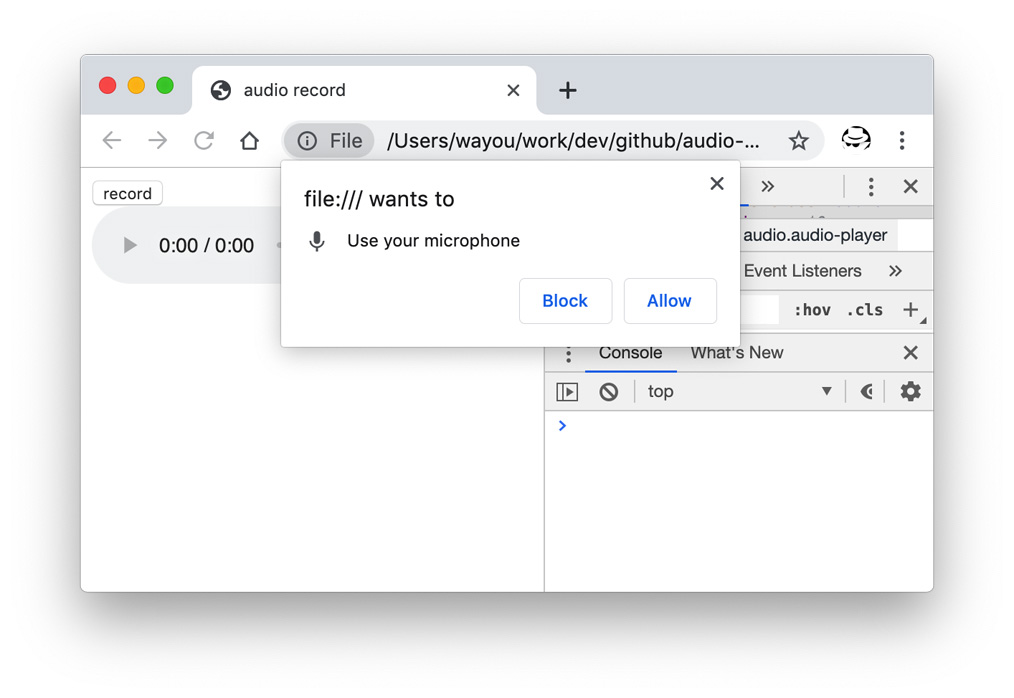
向用户索要麦克风使用权限
创建录音实例
将上一步获取到的 MediaStream 传入 MediaRecorder 的构造器创建一个录音器的实例。
var mediaRecorder = new MediaRecorder(stream);
启动录音
通过监听页面中录音按钮的点击来启动录音。
const recordBtn = document.querySelector(".record-btn");
const mediaRecorder = new MediaRecorder(stream);
recordBtn.onclick = () => {
mediaRecorder.start();
console.log("录音中...");
};MediaRecorder 实例上有个 state 状态,可用来判断录音器当前的活动状态,总共有三种值:
inactive:处于休息状态,要么是没开始,要么是开始后已经停止。
recording:录音中
paused:已经开始,但被暂停了,不是停止也没有被恢复。
所以通过这个状态,我们可以实现再次点击按钮时,结束录音。
recordBtn.onclick = () => {
if (mediaRecorder.state === "recording") {
mediaRecorder.stop();
recordBtn.textContent = "record";
console.log("录音结束");
} else {
mediaRecorder.start();
console.log("录音中...");
recordBtn.textContent = "stop";
}
console.log("录音器状态:", mediaRecorder.state);
};音频数据的获取
上面按钮处理来自用户的交互,只负责启动或停止录音。音频的数据还是从 MediaRecorder 实例上通过监听其相应的事件来完成的。
当录音开始时,会触发其 MediaRecorder.ondataavailable 事件,从该事件回调的入参为 BlobEvent,从它身上取到 event.data 便是我们需要的音频数据。因为数据是一段一段产生的,所以需要暂存到一个数组中。
const chunks = [];
mediaRecorder.ondataavailable = function(e) {
chunks.push(e.data);
};目前为止完成的代码应该是这样的:
recorder.js

录音状态的查看
录音结束及音频的播放
通过监听 MediaRecorder.onstop 事件,将收集好的音频数据创建成Blob 对象,然后 通过 URL.createObjectURL 创建成 HTML 中 <audio> 标签可使用的资源链接。
mediaRecorder.onstop = e => {
var blob = new Blob(chunks, { type: "audio/ogg; codecs=opus" });
chunks = [];
var audioURL = window.URL.createObjectURL(blob);
audio.src = audioURL;
};其中,在使用完收到到的音频数据后,将 chunks 置空方便下次录音时使用。
目前为止完成的代码应该是这样的:
recorder.js
运行
完成上面步骤后,实现了一个简单的录音功能,可通过此地址在线体验。完整的代码可在仓库 wayou/audio-recorder 中获取到。
感谢你能够认真阅读完这篇文章,希望小编分享的“如何使用JavaScript实现页面中录音功能”这篇文章对大家有帮助,同时也希望大家多多支持亿速云,关注亿速云行业资讯频道,更多相关知识等着你来学习!
免责声明:本站发布的内容(图片、视频和文字)以原创、转载和分享为主,文章观点不代表本网站立场,如果涉及侵权请联系站长邮箱:is@yisu.com进行举报,并提供相关证据,一经查实,将立刻删除涉嫌侵权内容。